利用photoshop软件给野个性美女艺术照调出深秋冷褐色
ps美女图片调色教程 人气:0
ps美女图片调色教程,利用photoshop软件给野个性美女艺术照调出深秋冷褐色,秋季色彩MM写真照后期调色,作者在处理图片的时候是非常细致的,不仅给图片加了颜色,同时还对人物及天空部分等进行美化,后期还渲染了一些烟雾效果,总体非常经典。原图

最终效果

1、这张片子模特头上“长树”了,先把头部以上繁杂的背景去除,过程就不赘述了,重点是调色。下面是概览图。

2、首先调环境色,先调荒草的颜色,主调黄绿,辅调红黑,目的是先将荒草调黄,然后再调对比度和色阶,便于后续步骤的颜色处理,参数如下。注意,可选颜色选项均为绝对。

3、以上调色后再对model进行液化,液化这技术活就要看各位的修行了,此处略,液化完效果如下。

4、接下来是肤色调整,参数如下,完成后记得蒙版擦掉人物以外的东东。
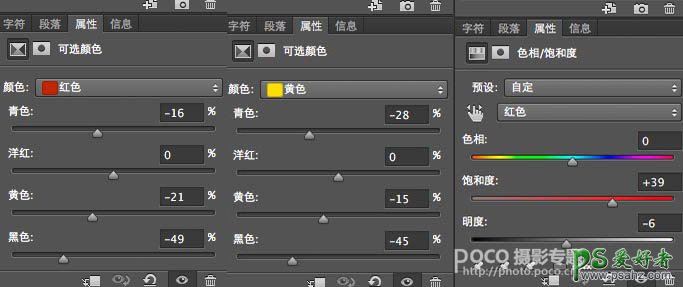

5、接着就是把背景换成阴天的天空了,可以先抠图,再把阴天素材放上去,具体步骤不详细叙述,合成后如下图。

6、接下来再继续微调,参数如下。
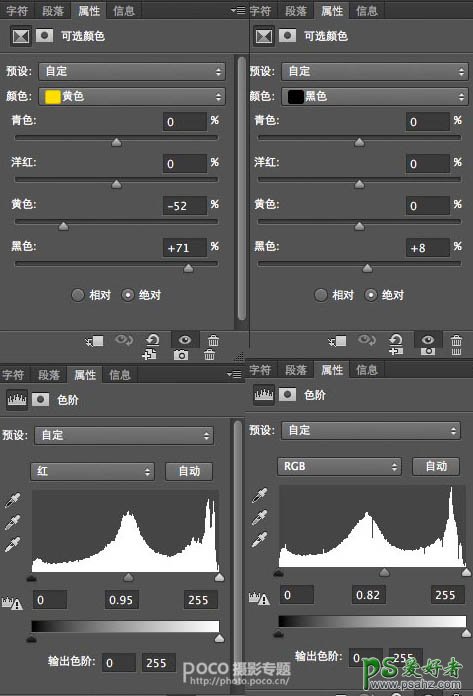
7、记得调完后蒙版擦掉人像。完毕后对人物进行磨皮,磨皮就不叙述了,调整完后效果如下。

8、颜色大致已经成型,为了加些胶片感,我选用ALIEN SKIN这个滤镜,选择增加对比的方案,这个其实可以根据自己实际需要选择,毕竟可以看到效果,我选择了其中一个,颜色大致没有变化,重点是加黄,加大了对比,添加了高光噪点,效果如下。

9、加雾气效果,增添画面意境。用笔刷工具,雾的笔刷工具百度一搜一大箩,重点对天与地,人与远景近景之间添加雾气,注意调节雾气图层的透明度。最后,再次打开ALIEN SKIN,添加了划痕,稍微增加红色饱和度,完成。

加载全部内容